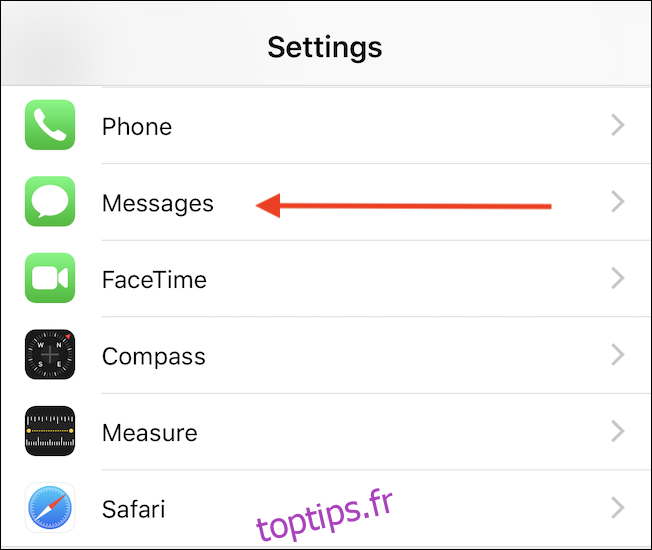IMessage d’Apple est l’une des plates-formes de messagerie les plus populaires et c’est un excellent moyen pour Apple de verrouiller les gens dans son écosystème. Aussi génial qu’iMessage soit, il se peut que vous deviez le désactiver ou le désactiver complètement.
Certains de ces moments peuvent être dus à un bon dépannage à l’ancienne (ou peut-être avez-vous vraiment fait le saut vers Android) Quelles que soient vos raisons, vous n’aurez pas seulement besoin de désactiver iMessage sur votre iPhone ou iPad, mais aussi de dire potentiellement à Apple de supprimer votre numéro d’iMessage côté serveur également.
Cela semble effrayant, n’est-ce pas? Ne vous inquiétez pas, nous sommes là pour vous aider.
Comment désactiver iMessage sur votre iPhone ou iPad
La désactivation d’iMessage sur votre iPhone ou iPad est souvent la première étape à suivre si vous rencontrez des problèmes lors de l’envoi ou de la réception de messages. Un simple basculement hors puis sous tension peut souvent réveiller iMessage, et bien que nous n’aimions peut-être pas l’admettre, la suggestion séculaire d’éteindre quelque chose puis de le rallumer fonctionne le plus souvent.
Pour désactiver iMessage, accédez à l’application Paramètres et appuyez sur « Messages ».
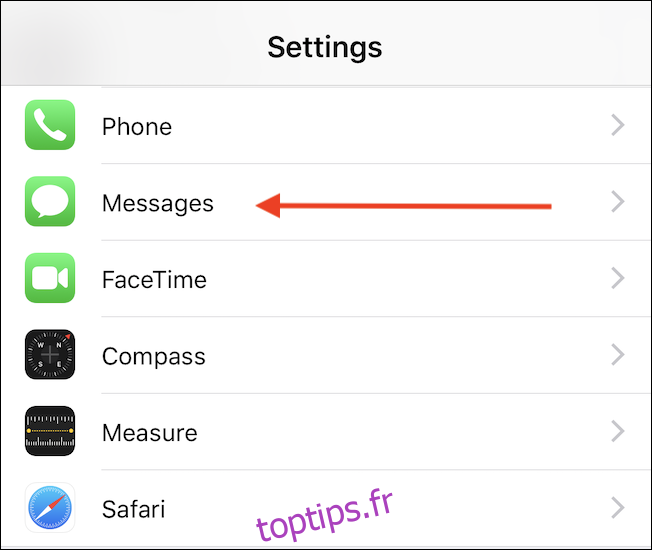
Terminez le processus de désactivation d’iMessage en appuyant sur l’interrupteur. Si vous avez besoin de le réactiver, voici où vous le feriez également.
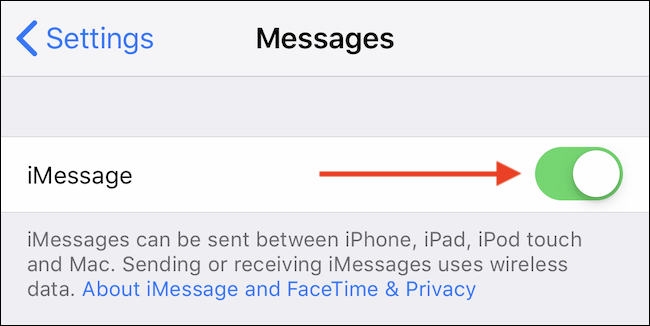
Comment désactiver iMessage
Si vous quittez l’iPhone et que vous voulez en finir avec iMessage complètement, désactiver votre numéro de téléphone et le supprimer du service iMessage de manière centralisée est la voie à suivre. Pour y parvenir, visitez selfsolve.apple.com/deregister-imessage et entrez votre numéro de téléphone après avoir sélectionné votre pays. Appuyez sur «Envoyer le code» pour lancer le processus.
Apple vous enverra un code de confirmation par SMS et une fois qu’il arrivera, branchez-le dans la case «Code de confirmation» avant d’appuyer sur «Soumettre».
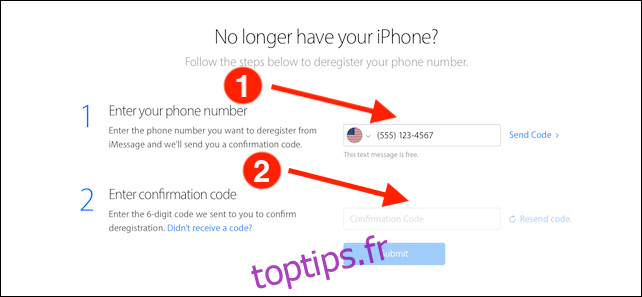
Une fois toutes ces étapes terminées, votre numéro de téléphone ne sera plus associé à iMessage. Les SMS ne seront pas affectés et continueront de fonctionner comme d’habitude.